CAD怎么画操场平面图
浏览:48日期:2024-01-28 08:37:39
下面给大家介绍的是CAD怎么画操场平面图的方法,具体操作步骤如下:
1、打开CAD软件,绘制一个圆角矩形,然后再点击OFFSET偏移工具。
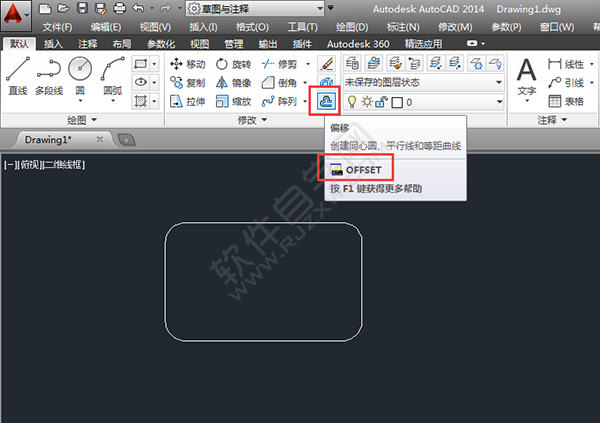
2、输入指定偏移距离为10,空格。
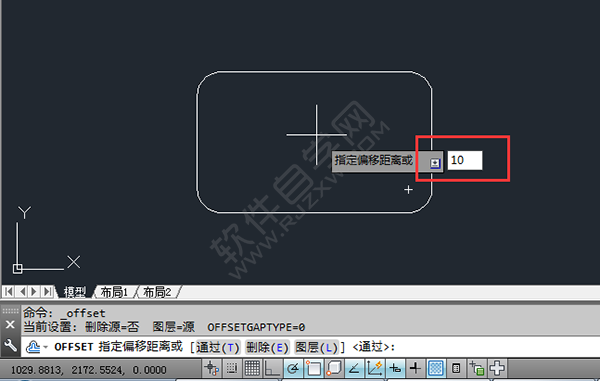
3、然后选择要偏移的对象,效果如下:

4、然后向内或是向外偏移。

5、同样的方法,再来一步。
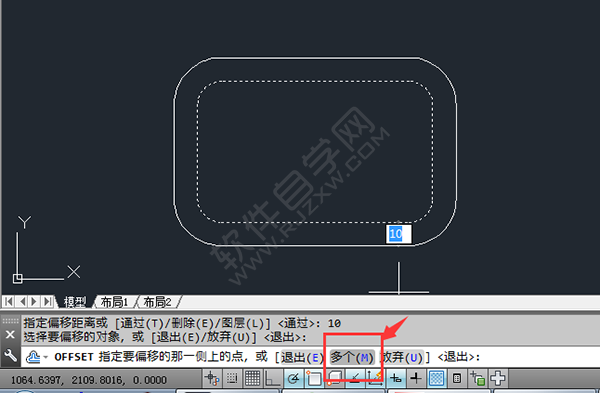
6、然后偏移三个对象出来,效果如下:

7、这样就完成操场的制作。

8、以上就是操场制作方法。
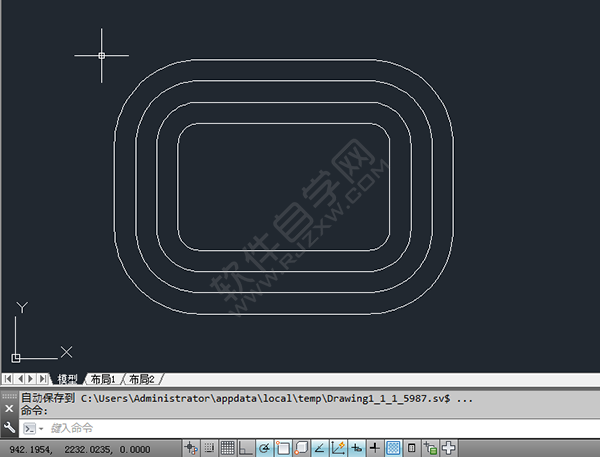
上一条:CAD沿路径阵列的方法下一条:CAD八边形怎么填充图案

 网公网安备
网公网安备